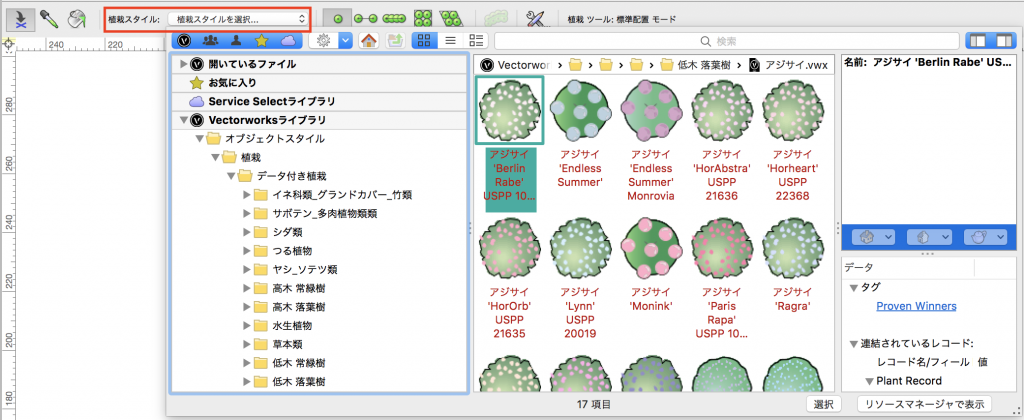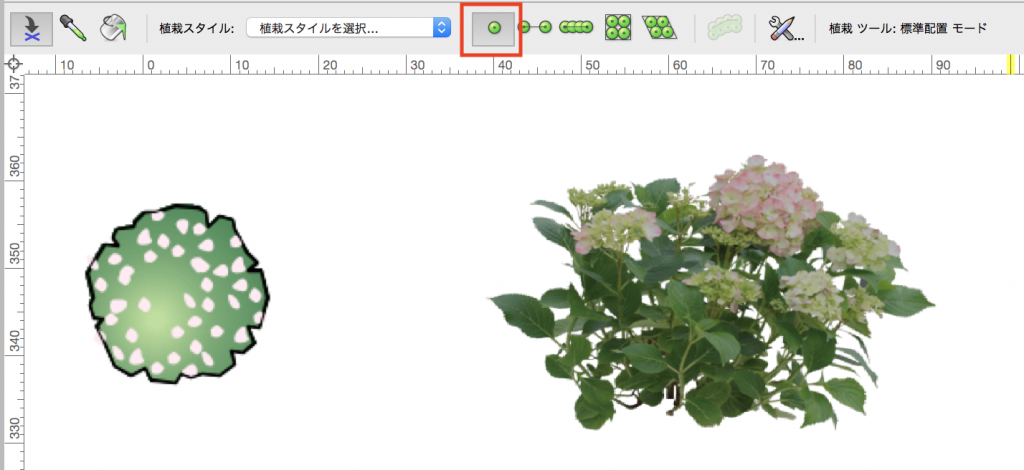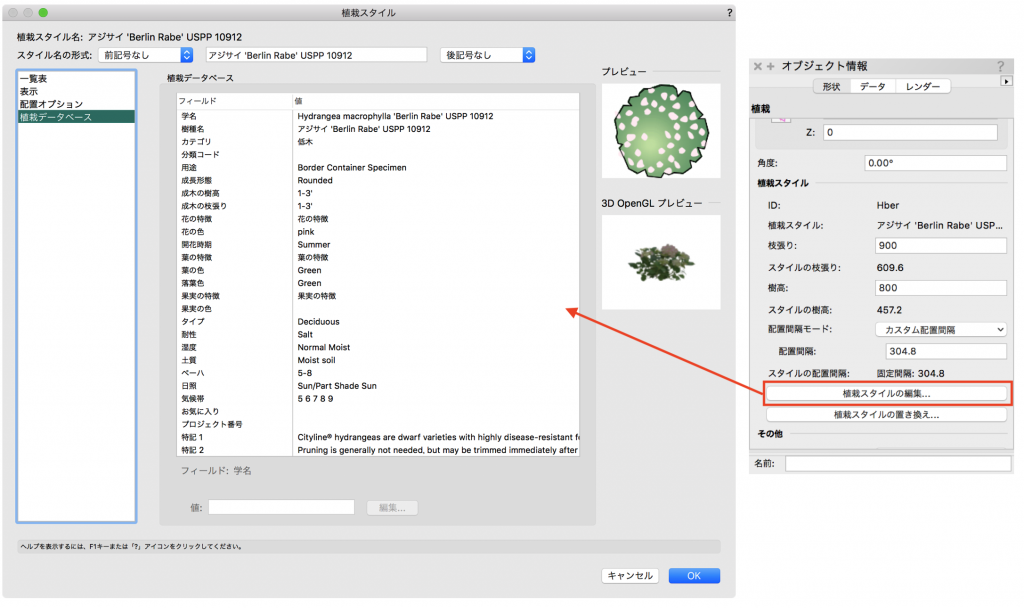植物の選択、編集、配置を行う方法をそれぞれご紹介します。
6-1. データ付き植栽
あらかじめVectorworksに搭載されている植物を選択し使用する方法です。
1. 敷地計画ツールセットパレットの植栽ツールをクリックし、ツールバーの「植栽スタイル:データ付き植栽」から任意の植栽を選択します。
2. 単植モードで、任意の位置でクリックして1本配置します。2D図面と3Dモデルの両方の表示ができます。
3. サイズを変更したい場合は、オブジェクト情報パレットで、「枝張り」「樹高」の数値を変更します。
4. また、「植栽スタイルの編集」をクリックすると、登録されているデータベースを確認できます。
この機能を利用できる製品

|
Vectorworks Landmark地形モデルや多彩な植栽、灌水設備計画等に対応するランドスケープデザイン機能、さらには豊富な造園向けのデータライブラリを搭載した都市計画/造園業界向け製品 |

|
Vectorworks Design Suite専門分野別(建築設計/ディスプレイデザイン、ランドスケープデザイン、ステージデザイン&スポットライトプランニング)の設計支援機能、拡張機能、さらには豊富なデータライブラリを搭載した最上位の製品 |